Gegevens verkennen op een rasterpagina
In modelgestuurde apps is het read-only grid het standaardbesturingselement dat wordt gebruikt om rijen met gegevens in tabelvorm weer te geven. In het siteoverzicht wordt, als er een tabel is opgenomen in het subgebied, wordt de standaardlay-out van dat subgebied de rasterpagina genoemd.

Legenda:
- Opdrachtbalk: de opdrachten die beschikbaar zijn voor de pagina
- Weergavekiezer: selecteer deze optie om van weergave te veranderen
- Kolommen bewerken: gebruik deze optie om kolommen toe te voegen, te verwijderen of opnieuw te ordenen
- Filters bewerken: selecteer deze optie om de weergave te filteren met geavanceerde query's
- Filteren op trefwoord of Snel zoeken : alleen de rijen in de huidige weergave weergeven die overeenkomen met uw zoekcriteria
- Hiërarchiepictogram: geeft aan dat de record deel uitmaakt van een hiërarchie
- Recordteller: de positie van deze pagina met records in het totale aantal records dat wordt weergegeven in de weergave
- Paginanavigatie: vooruit- of achteruitgaan per pagina in de reeks records die in de weergave worden weergegeven
Navigatie
Om de details van een record te bekijken, selecteert u de koppeling in de eerste kolom. Om de recorddetails in een nieuw tabblad of een nieuw venster te openen, klikt u met de rechtermuisknop op de koppeling in de kolom en selecteert u Koppeling in nieuw tabblad openen of Koppeling in nieuw venster openen.
Als een record zich in een hiërarchierelatie bevindt, selecteert u het hiërarchiepictogram om de hiërarchieweergave te openen.

Wanneer u weg navigeert en terugkeert naar de rasterpagina onthoudt de weergave uw filters, de sorteervolgorde en de staat waarin de pagina zich bevond, met inbegrip van het rasterbesturingselement dat u als laatste hebt gekozen in het menu Weergeven als.
Weergavekiezer
De weergavekiezer geeft de weergaven weer die beschikbaar zijn voor de tabel. Standaard is de lijst verdeeld in twee groepen:
- Mijn weergaven: persoonlijke weergaven die u hebt gemaakt
- Systeemweergaven: weergaven die door uw beheerder zijn gemaakt en met u worden gedeeld

Persoonlijke weergaven worden standaard vermeld vóór systeemweergaven. Beide lijsten zijn alfabetisch gerangschikt. U kunt ook de volgorde wijzigen waarin de weergaven worden weergegeven.
Notitie
Als uw beheerder de moderne geavanceerde zoekervaring heeft ingeschakeld, is de lijst met weergaven niet verdeeld. Om gemakkelijk te zien naar wat voor soort weergave u kijkt, hebben persoonlijke weergaven een gebruikerspictogram ![]() . U kunt ook het informatiepictogram aanwijzen
. U kunt ook het informatiepictogram aanwijzen ![]() om het type weergave te zien.
om het type weergave te zien.
Gebruik het zoekvak boven aan de weergavekiezer om snel een weergave te vinden in een lange lijst.

Elke tabel in uw app heeft een standaardweergave die is ingesteld door uw beheerder. Het label Standaard in de weergavekiezer geeft aan welke weergave de standaardweergave is voor de tabel.
Kolomeditor
Gebruik de kolomeditor om kolommen toe te voegen, te verwijderen of opnieuw te ordenen.
Filtereditor
Gebruik de filtereditor om de query waarmee de records in de weergave zijn geselecteerd, te bekijken of te wijzigen.
Zoeken in raster
Met Zoeken in raster kunt u de huidige weergave filteren op basis van een trefwoord. Wanneer u het zoekvak kiest, verschijnt er knopinfo die de lijst met kolommen aangeeft waarop een begint-met-overeenkomst wordt toegepast.
Het zoekvak op een rasterpagina kan twee verschillende ervaringen bieden, afhankelijk van hoe de zoekfunctie is geconfigureerd door uw beheerder.
Notitie
Als uw app standaard is geconfigureerd om offline te zijn, gebruikt het zoekvak altijd Snel zoeken, ongeacht de bestaande rasterzoekconfiguratie.
Filteren op trefwoord
Filteren op trefwoord is de standaardervaring. Wanneer u tekst invoert in het vak Filteren op trefwoord, wordt de huidige weergave gefilterd. Het geeft de resultaten weer in dezelfde kolommen die in de huidige weergave worden gebruikt.
Snel zoeken
Als uw beheerder Snel zoeken heeft ingeschakeld, wordt in het zoekvak Snel zoeken weergegeven. Wanneer u in het vak Snel zoeken tekst invoert, wordt de weergave Snel zoeken van de tabel gefilterd. De zoekresultaten worden weergegeven in de kolommen van de weergave Snel zoeken en niet in de huidige weergave.
Notitie
Voor rasterzoekwoorden die beginnen met een asterisk (*) wordt een waarschuwing weergegeven om u te laten weten dat het zoeken mogelijk langzamer gaat. Als uw beheerder de instelling Trage trefwoordfilter om snel te zoeken naar trefwoorden die op weergavepagina's voorkomen heeft ingeschakeld, kunt u geen zoekopdracht uitvoeren op trefwoorden die beginnen met een asterisk (*).
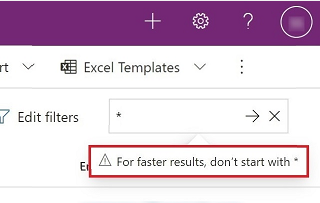
Acties kolomkop
Kolomkoppen uit vervolgkeuzelijsten bieden verschillende opties waarmee u de gegevens in het raster kunt wijzigen.
Sorteervolgorde
U kunt de volgorde van records in het raster wijzigen met behulp van de sorteeracties in de kolomkoppen van de vervolgkeuzelijsten. Als u selecteert om op een kolom te sorteren, worden standaard alle bestaande sorteercriteria in het raster vervangen.
Notitie
Sorteren op meerdere kolommen kan worden bereikt door de toet Shift ingedrukt te houden wanneer u een sortering op een andere kolom selecteert. Hiermee wordt de sorteervoorwaarde toegevoegd aan de bestaande sorteercriteria in het raster, in plaats van dat de sorteercriteria worden vervangen.
Filteren
Als u zich wilt concentreren op records die aan bepaalde criteria voldoen, kunt u een weergave filteren op een of meer kolommen. Het type gegevens in de kolom bepaalt welke filteropties beschikbaar zijn.
Belangrijk
In Unified Interface worden kolomfilters niet vooraf door rasters ingevuld op basis van de huidige weergavedefinitie.
Notitie
Filteren wordt niet ondersteund voor virtuele entiteiten. De opzoeklijst van het rasterfilter is beperkt tot 100 resultaten.
Filteren op een opzoekkolom
Wanneer u gegevens filtert op een opzoekkolom, kunt u selecteren uit een lijst met waarden in plaats van handmatig de informatie te typen. Om bijvoorbeeld een weergave te filteren op Eerste contactpersoon, kunt u een naam selecteren uit de lijst die verschijnt wanneer u het filtertekstvak selecteert.
Als u begint te typen, stelt het filter overeenkomende resultaten voor om u te helpen de zoekopdracht te voltooien. De resultaten omvatten alle rijen die er anders niet uit worden gefilterd.

Filteren op een datumkolom
Wanneer u op een datumkolom filtert, kunt u uit veel verschillende manieren kiezen om een datum of een tijdsbestek op te geven. U kunt bijvoorbeeld zoeken Op of na een exacte datum, Volgende fiscaal jaar of Vorige week.
Activiteiten filteren
Gebruik het activiteitstypefilter om alleen de activiteiten weer te geven waarin u geïnteresseerd bent, zoals afspraken of e-mail.

Groepering
Indien geconfigureerd, verschijnt in de kolomkoppen van de vervolgkeuzelijst de optie Groeperen op. Hierdoor kunt u de gegevens in het raster groeperen op waarden in de geselecteerde groep.
- Groeperen is beschikbaar voor de meeste soorten kolommen. Dit omvat geen opzoekkolommen.
- Wanneer u groepeert op datumvelden, moet u een tijdsbestek kiezen waarop u wilt groeperen. Dit omvat dag, week, maand, kwartaal en jaar.
- U kunt slechts op één kolom tegelijk groeperen. Als u Groeperen op in een andere kolom selecteert, worden alle bestaande groeperingscriteria vervangen.
- U kunt de groepering verwijderen door Groepering opheffen te selecteren in dezelfde vervolgkeuzekolomkop om de groepering te verwijderen.
Notitie
Groeperingscriteria worden niet in een weergave opgeslagen. Groepering wordt niet ondersteund wanneer paging op het raster wordt toegestaan.
Statistische functie
Indien geconfigureerd, verschijnt in de kolomkoppen van de vervolgkeuzelijst de optie Totalen in numerieke kolommen. Hierdoor kunt u in de rastervoettekst een aggregatieberekening weergeven voor de gegevens in deze kolom. U kunt kiezen tussen het weergeven van een som, de maximumwaarde, de minimumwaarde of de gemiddelde waarde. Als de gegevens in het raster zijn gegroepeerd, wordt het totaalbedrag voor elke groep berekend en weergegeven.
Notitie
Aggregaties worden niet in een weergave opgeslagen.
Jumpbalk
De jumpbalk is een snelle manier om records uit te filteren op basis van letters van het alfabet. Om alleen records te zien die bijvoorbeeld met de letter beginnen S, selecteert u S in de jumpbalk.
De jumpbalk werkt op de eerste gesorteerde kolom. Als er geen wijziging in de sorteervolgorde is aangebracht, gebruikt de jumpbalk de primaire kolom.

Weergeven als
Hoewel het standaard alleen-lezen raster aanvankelijk wordt gebruikt om gegevens weer te geven, kunt u, als er meerdere besturingselementen voor gegevenssets zijn geconfigureerd voor de tabelweergave, schakelen tussen deze besturingselementen met behulp van het menu Weergeven als op de opdrachtbalk, dat meestal te vinden is onder de actie Meer opdrachten. Zodra u bent overgeschakeld naar een andere weergave van de gegevens, wordt dat besturingselement onthouden voor toekomstige sessies op dat apparaat.

Notitie
Laat ons uw taalvoorkeuren voor documentatie weten! Beantwoord een korte enquête. (houd er rekening mee dat deze in het Engels is)
De enquête duurt ongeveer zeven minuten. Er worden geen persoonlijke gegevens verzameld (privacyverklaring).
